本記事では、2024年7月19日に発生したクラウドストライク社のセキュリティツールを原因とするWindows11のブルースクリーンがループ状態になってしまう症状の回避・解除方法についてご紹介いたします。
法人人気のWin11とOffice搭載、中古PC「レッツノート」
エラーの症状
Windows11のパソコンがブルースクリーン状態になってしまい、再起動しても同じ症状がループします。
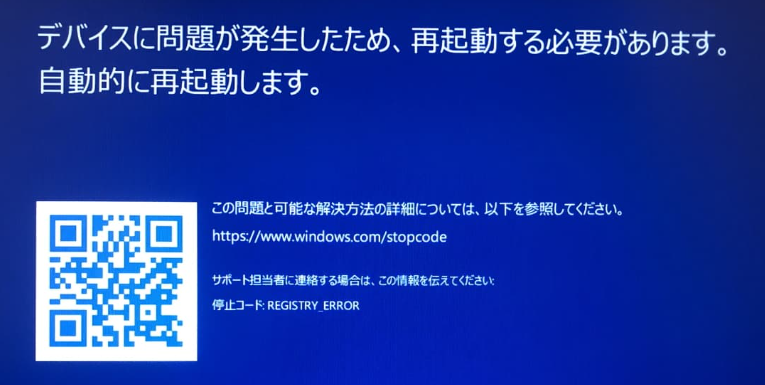
Win11のパソコンを操作中に画面が青くなり、強制的に再起動とループを繰り返します。
エラーメッセージ
デバイスに問題が発生したため、再起動する必要があります。自動的に再起動します。
対象
Wiindowsの端末でクラウドストライク社のEDRセキュリティソフト「Falcon Sensor」を利用している端末で発生します。
- Windows11
- Windows Server OS
原因

CrowdStrike(NASDAQ:CRWD)社のセキュリティソフト「CrowdStrike Falcon Sensor」に含まれるドライバー「csagent.sys」が原因である可能性が指摘されています。
復旧前の準備
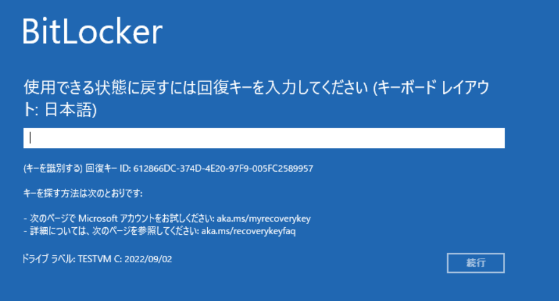
BitLockerなどでPCの暗号化を行っている場合、回復キーの入力が必要となります。
事前に回復キーを準備の上で復旧を試みましょう。
セーフモードでファイルを削除
① WindowsをWindows回復環境で起動
② 「C:\Windows\System32\drivers\CrowdStrike」を開く
③ 「C-00000291*.sys」を削除
④ PCを再起動
3回起動に失敗する
Windows11は3回起動に失敗すると、自動的にWindows回復環境を起動します。

詳細オプション
自動修復でPCを修復できませんでしたとメッセージが表示されたら【詳細オプション】を選択します。
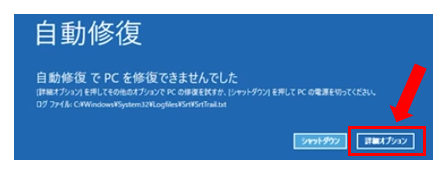
トラブルシューティング
オプションの選択画面が表示されたら「トラブルシューティング」を選択します。
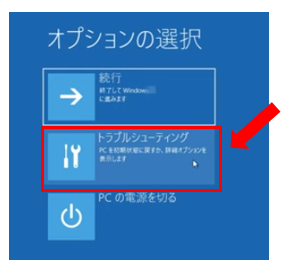
詳細オプション
トラブルシューティングが表示されたら「詳細オプション」を選択します。
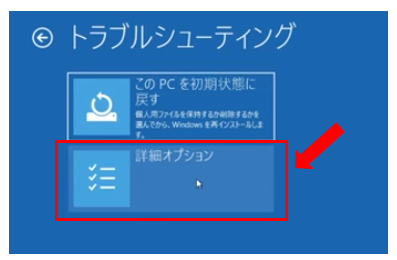
スタートアップ設定
詳細オプションより「スタートアップ設定」を選択します。
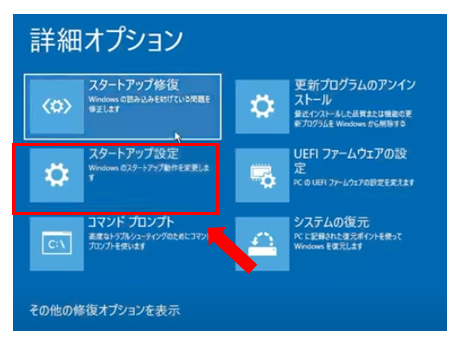
再起動
スタートアップ設定より「再起動」を選択します。
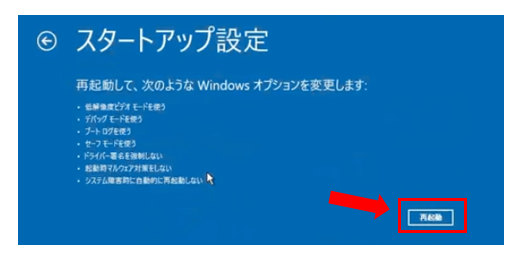
セーフモードで起動
スタートアップ設定が表示されたら「F4」でセーフモードを起動します。
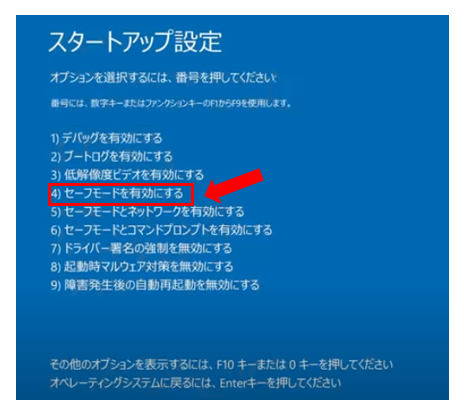
クラウドストライクのディレクトリへ移動
PCがセーフモードで起動したら「C:\Windows\System32\drivers\CrowdStrike」を開きます。
※コマンドプロンプトの場合
cd C:\Windows\System32\drivers\CrowdStrike
「C-00000291*.sys」を削除
「C-00000291*.sys」を削除します。
※コマンドプロンプトの場合
del C-00000291*.sys
その他、セーフモードの起動方法
回復ドライブまたはインストールメディア
Windows11の回復ドライブをUSBやDVDに作成してブートします。
① 言語とキーボードの設定を選択し、「次へ」をクリックします。
② 「コンピューターを修復する」を選択します。
③ 「トラブルシューティング」を選択します。
④ 「詳細オプション」を選択します。
⑤ 「スタートアップ設定」を選択し、「再起動」ボタンをクリックします。
⑥ 再起動後、オプションのリストが表示されます。キーボードのF4キーを押して「セーフモードを有効にする」を選択します。
世界の被害状況
USJ
(POSレジを)1台1台手当てしているので時間がかかっている
JAL
国内線の予約・購入・予約確認・予約変更・予約取消が利用不可
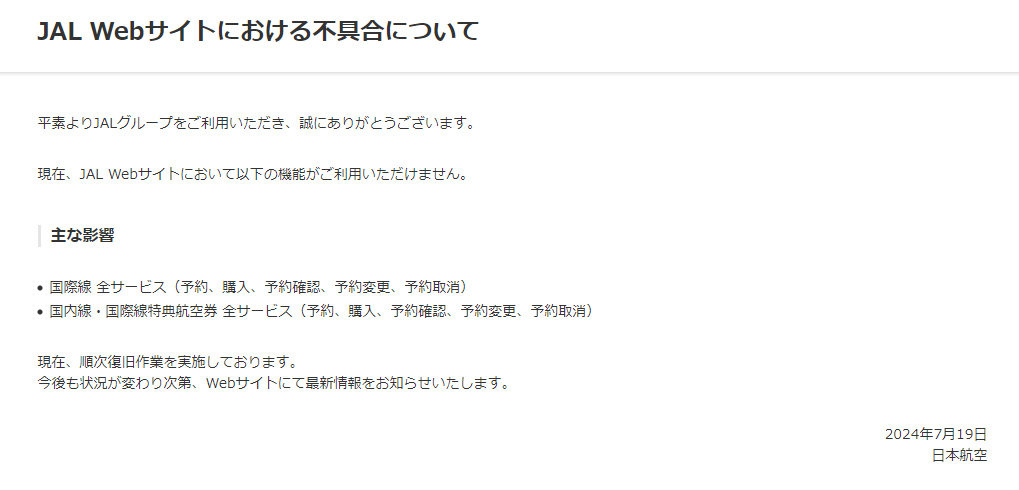
冷蔵庫が開かない
会社のPCがブルースクリーン
クラウドストライク社
CrowdStrike Holdings Inc.(NASDAQ:CRWD)は、サイバー攻撃からシステムを守るため先進的なセキュリティサービスを提供している企業です。
彼らの主要サービスであるFalconプラットフォームは、クラウド技術とAIを使って、リアルタイムで攻撃を検知し、自動的に防御や修復を行います。このプラットフォームは、軽量で簡単に使えるため、短時間で高い保護性能を発揮します。
【中古PC】パソコンをお得に買うならリユース品
修理はあきらめて程度のいいPCをお得に購入するなら「中古パソコン」がオススメ。
企業や市役所などで数年間だけ利用したてキレイなパソコンをキチンとメンテナンスした掘り出し物も多くあります。
ワード・エクセル搭載のパソコンが3万円台からレッツノートは中古がお買い得!


